Подготовка к алгоритмическим задачам

20 популярных вопросов на собеседовании по React Native
Почему эти вопросы важны?
Подготовка к собеседованию по React Native требует глубокого понимания:
- 🧠 Основных концепций React и их адаптации для мобильной разработки
- ⚡ Особенностей нативного рендеринга и управления производительностью
- 🔄 Жизненного цикла приложения и его компонентов
- 🔍 Навигации и состояния в мобильных приложениях
- 💼 Практических аспектов публикации приложений в App Store и Google Play
Грамотные ответы на эти вопросы демонстрируют вашу компетенцию и готовность к реальным проектам.
Основные вопросы и ответы
1. Что такое React Native и чем он отличается от React?
React Native — это фреймворк для разработки мобильных приложений с использованием JavaScript и React. Ключевое отличие от React (используемого для веб-разработки) состоит в том, что React Native компилирует JavaScript-код в нативные компоненты для iOS и Android.
// React (веб): import React from 'react'; import ReactDOM from 'react-dom'; const App = () => <h1>Привет, мир!</h1>; ReactDOM.render(<App />, document.getElementById('root')); // React Native (мобильные приложения): import React from 'react'; import { Text, View } from 'react-native'; const App = () => ( <View> <Text>Привет, мир!</Text> </View> ); export default App;
Основные отличия:
✅ React Native рендерит нативные компоненты, а не DOM-элементы ✅ Вместо HTML используются специальные компоненты (View, Text, Image) ✅ Стилизация через JavaScript объекты, а не CSS ✅ Доступ к нативным API устройства (камера, геолокация, акселерометр)
2. Что такое мост (Bridge) в React Native и как он работает?
Мост (Bridge) — это ключевой архитектурный элемент React Native, обеспечивающий коммуникацию между JavaScript-кодом и нативными модулями.
JavaScript-поток <---> Мост (Bridge) <---> Нативный поток (iOS/Android)
Принцип работы моста:
- JavaScript-код выполняется в отдельном потоке (JS-поток)
- Взаимодействия с нативными компонентами (нажатия, анимации) обрабатываются через мост
- Сериализованные данные передаются асинхронно между потоками
- Нативный код преобразует инструкции в реальные нативные компоненты UI
Важно: Частые переходы через мост могут вызывать проблемы с производительностью, особенно при анимациях и в сложных списках.
3. Что такое новая архитектура React Native и в чём её преимущества?
Новая архитектура React Native (также известная как React Native Fabric или New Architecture) решает ограничения старой архитектуры с мостом.
Ключевые компоненты:
- JSI (JavaScript Interface) — прямое взаимодействие между JavaScript и нативным кодом без сериализации
- Fabric — новый рендерер UI, оптимизирующий обновления экрана
- TurboModules — улучшенные нативные модули с ленивой загрузкой
- Codegen — автоматическое создание типобезопасных мостов между JS и нативным кодом
Преимущества:
✅ Повышение производительности (до 2-3 раз быстрее)
✅ Улучшенная поддержка многопоточности
✅ Более плавные анимации и жесты
✅ Уменьшение размера приложения
✅ Лучшая интеграция с нативными API
Решай алгоритмические задачи как профи
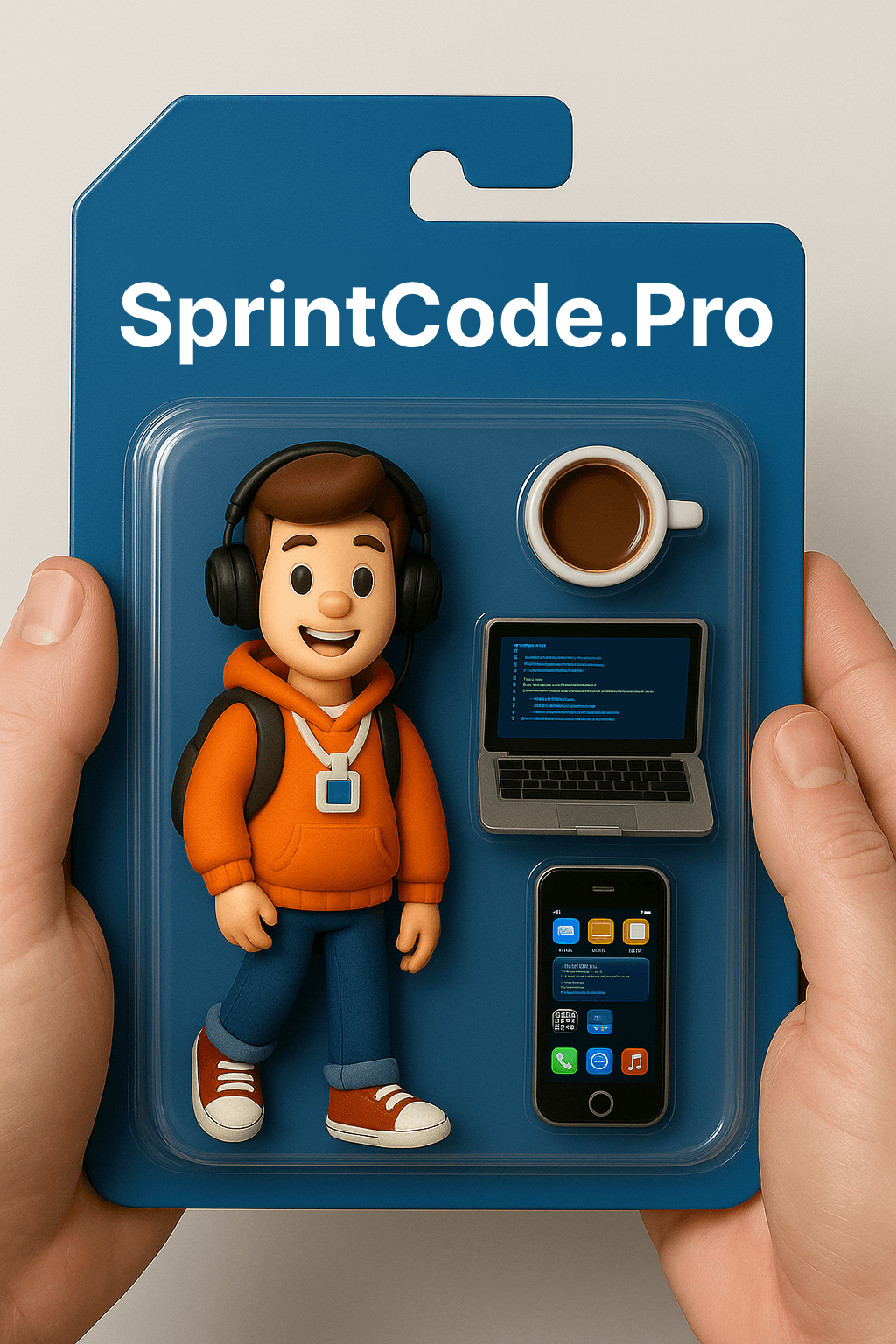
4. Как работает навигация в React Native?
Навигация в React Native обычно реализуется с помощью специальных библиотек, самой популярной из которых является React Navigation.
import { NavigationContainer } from '@react-navigation/native'; import { createStackNavigator } from '@react-navigation/stack'; const Stack = createStackNavigator(); function App() { return ( <NavigationContainer> <Stack.Navigator initialRouteName="Home"> <Stack.Screen name="Home" component={HomeScreen} /> <Stack.Screen name="Details" component={DetailsScreen} /> </Stack.Navigator> </NavigationContainer> ); }
Популярные типы навигации:
- Stack-навигация — экраны накладываются друг на друга с анимацией
- Tab-навигация — переключение между вкладками
- Drawer-навигация — боковое меню, выдвигаемое свайпом
- Bottom Tab — нижняя панель вкладок (как в Instagram)
- Material Top Tabs — верхние вкладки с возможностью свайпа
Функциональные возможности:
- Передача параметров между экранами
- Вложенная навигация
- Управление историей переходов
- Настройка анимаций переходов
5. Какие методы жизненного цикла используются в React Native?
Жизненный цикл компонентов в React Native аналогичен React, но имеет некоторые особенности для мобильных приложений.
Классовые компоненты:
class ExampleComponent extends React.Component { constructor(props) { super(props); // Инициализация состояния } componentDidMount() { // Выполняется после монтирования компонента // Хорошее место для API-запросов, подписок и т.д. } componentDidUpdate(prevProps, prevState) { // Выполняется после обновления компонента } componentWillUnmount() { // Выполняется перед удалением компонента // Хорошее место для очистки ресурсов } render() { return <View><Text>Пример компонента</Text></View>; } }
Функциональные компоненты с хуками:
import React, { useState, useEffect } from 'react'; function ExampleComponent() { const [data, setData] = useState(null); // componentDidMount + componentDidUpdate useEffect(() => { // API-запросы, подписки return () => { // Очистка (componentWillUnmount) }; }, [/* зависимости */]); return <View><Text>Пример функционального компонента</Text></View>; }
Специфичные для мобильных приложений события жизненного цикла:
AppStateдля отслеживания состояния приложения (активно/в фоне)Linkingдля обработки deep linksBackHandlerдля управления кнопкой "назад" на Android
6. Как оптимизировать производительность React Native приложений?
Оптимизация React Native приложений требует понимания как JavaScript, так и нативной части.
Ключевые стратегии оптимизации:
-
Минимизация переходов через мост:
// Плохо: множественные вызовы через мост items.forEach(item => updateNativeView(item)); // Хорошо: один вызов с пакетом данных updateNativeViewsBatch(items); -
Оптимизация списков:
// Используйте FlatList вместо ScrollView + map <FlatList data={items} renderItem={({item}) => <ItemComponent data={item} />} keyExtractor={item => item.id} initialNumToRender={10} maxToRenderPerBatch={5} windowSize={5} /> -
Мемоизация компонентов:
// Используйте React.memo для предотвращения лишних ререндеров const MemoizedComponent = React.memo(ExpensiveComponent); -
Отложенная загрузка:
// Загружать тяжелые компоненты только при необходимости const HeavyComponent = React.lazy(() => import('./HeavyComponent')); -
Оптимизация изображений:
- Используйте правильные форматы и размеры
- Применяйте кэширование изображений
- Рассмотрите прогрессивную загрузку
-
Отладка с использованием специализированных инструментов:
- React DevTools
- Flipper
- Hermes Engine Debugger
7. Что такое Hermes и когда его следует использовать?
Hermes — это движок JavaScript с открытым исходным кодом, оптимизированный для запуска React Native на Android (начиная с версии 0.64, также доступен для iOS).
Преимущества Hermes:
- Уменьшенный размер приложения — до 30% меньше APK
- Сокращенное время запуска — приложение запускается быстрее
- Снижение использования памяти — оптимизированная работа с памятью
- Улучшенная производительность на устройствах среднего и низкого класса
Включение Hermes:
// android/app/build.gradle def enableHermes = project.ext.react.get("enableHermes", true); // Установите true // ios/Podfile use_react_native!( :path => config[:reactNativePath], :hermes_enabled => true # Установите true )
Ограничения Hermes:
- Ограниченная поддержка некоторых функций JavaScript (например, eval)
- Некоторые сторонние библиотеки могут быть несовместимы
- Отладка требует специальных инструментов (Hermes Debugger)
8. Как реализуется управление состоянием в React Native приложениях?
React Native предлагает несколько подходов к управлению состоянием, от простых до продвинутых.
Локальное состояние:
// Классовый компонент class Counter extends React.Component { state = { count: 0 }; increment = () => this.setState(state => ({ count: state.count + 1 })); render() { return ( <View> <Text>Счетчик: {this.state.count}</Text> <Button title="Увеличить" onPress={this.increment} /> </View> ); } } // Функциональный компонент с хуками function Counter() { const [count, setCount] = useState(0); return ( <View> <Text>Счетчик: {count}</Text> <Button title="Увеличить" onPress={() => setCount(count + 1)} /> </View> ); }
Глобальное состояние:
- Context API:
const CounterContext = React.createContext(); function CounterProvider({ children }) { const [count, setCount] = useState(0); return ( <CounterContext.Provider value={{ count, setCount }}> {children} </CounterContext.Provider> ); } function CounterDisplay() { const { count } = useContext(CounterContext); return <Text>Счетчик: {count}</Text>; } function CounterButton() { const { count, setCount } = useContext(CounterContext); return <Button title="+" onPress={() => setCount(count + 1)} />; }
- Redux:
// actions.js export const increment = () => ({ type: 'INCREMENT' }); // reducer.js const counterReducer = (state = { count: 0 }, action) => { switch (action.type) { case 'INCREMENT': return { count: state.count + 1 }; default: return state; } }; // Component function CounterComponent({ count, increment }) { return ( <View> <Text>Счетчик: {count}</Text> <Button title="+" onPress={increment} /> </View> ); } export default connect( state => ({ count: state.count }), { increment } )(CounterComponent);
- MobX:
// store.js import { makeAutoObservable } from 'mobx'; class CounterStore { count = 0; constructor() { makeAutoObservable(this); } increment() { this.count += 1; } } // Component import { observer } from 'mobx-react'; const CounterComponent = observer(({ store }) => ( <View> <Text>Счетчик: {store.count}</Text> <Button title="+" onPress={() => store.increment()} /> </View> ));
Рекомендации по выбору:
- Для простых приложений —
useStateи Context API - Для средних и сложных — Redux или MobX
- Рассмотрите Recoil или Jotai для более современного атомарного подхода
9. Как работать с анимациями в React Native?
React Native предлагает две основные системы для создания анимаций.
1. Animated API:
import { Animated, Easing } from 'react-native'; function FadeInView({ children }) { const opacity = useRef(new Animated.Value(0)).current; useEffect(() => { Animated.timing(opacity, { toValue: 1, duration: 1000, easing: Easing.ease, useNativeDriver: true, // Важно для производительности }).start(); }, []); return ( <Animated.View style={{ opacity }}> {children} </Animated.View> ); }
2. LayoutAnimation:
import { LayoutAnimation, UIManager, Platform } from 'react-native'; // Включение для Android if (Platform.OS === 'android') { UIManager.setLayoutAnimationEnabledExperimental(true); } function ExpandableComponent() { const [expanded, setExpanded] = useState(false); const toggleExpand = () => { LayoutAnimation.configureNext(LayoutAnimation.Presets.spring); setExpanded(!expanded); }; return ( <View> <TouchableOpacity onPress={toggleExpand}> <Text>Развернуть/Свернуть</Text> </TouchableOpacity> {expanded && <View style={{ height: 200 }}><Text>Дополнительный контент</Text></View>} </View> ); }
3. Reanimated (сторонняя библиотека):
import Animated, { useSharedValue, withSpring, useAnimatedStyle } from 'react-native-reanimated'; function AnimatedButton() { const scale = useSharedValue(1); const animatedStyle = useAnimatedStyle(() => { return { transform: [{ scale: scale.value }] }; }); const onPressIn = () => { scale.value = withSpring(1.2); }; const onPressOut = () => { scale.value = withSpring(1); }; return ( <TouchableWithoutFeedback onPressIn={onPressIn} onPressOut={onPressOut}> <Animated.View style={[styles.button, animatedStyle]}> <Text>Нажми меня</Text> </Animated.View> </TouchableWithoutFeedback> ); }
Ключевые советы для эффективных анимаций:
- Всегда используйте
useNativeDriver: trueкогда это возможно - Анимируйте только свойства, которые могут быть ускорены (transform, opacity)
- Избегайте анимации layout properties (width, height, margin) с useNativeDriver
- Для сложных анимаций рассмотрите Reanimated 2
10. Как обрабатывать жесты в React Native?
React Native предоставляет несколько способов для обработки пользовательских жестов.
1. Базовые компоненты для обработки касаний:
import { TouchableOpacity, TouchableHighlight, TouchableWithoutFeedback } from 'react-native'; function TouchableExample() { return ( <View> <TouchableOpacity onPress={() => console.log('Нажатие')}> <Text>Нажми с эффектом прозрачности</Text> </TouchableOpacity> <TouchableHighlight onPress={() => console.log('Нажатие')} onLongPress={() => console.log('Долгое нажатие')} underlayColor="#DDDDDD" > <Text>Нажми с подсветкой</Text> </TouchableHighlight> <TouchableWithoutFeedback onPressIn={() => console.log('Начало нажатия')} onPressOut={() => console.log('Конец нажатия')} > <Text>Нажми без визуального эффекта</Text> </TouchableWithoutFeedback> </View> ); }
2. PanResponder для сложных жестов:
import { PanResponder, Animated } from 'react-native'; function DraggableBox() { const pan = useRef(new Animated.ValueXY()).current; const panResponder = useRef( PanResponder.create({ onStartShouldSetPanResponder: () => true, onPanResponderMove: Animated.event( [null, { dx: pan.x, dy: pan.y }], { useNativeDriver: false } ), onPanResponderRelease: () => { Animated.spring(pan, { toValue: { x: 0, y: 0 }, useNativeDriver: false }).start(); } }) ).current; return ( <Animated.View style={{ transform: [{ translateX: pan.x }, { translateY: pan.y }] }} {...panResponder.panHandlers} > <View style={{ width: 100, height: 100, backgroundColor: 'blue' }} /> </Animated.View> ); }
3. React Native Gesture Handler (сторонняя библиотека):
import { GestureHandlerRootView, PanGestureHandler } from 'react-native-gesture-handler'; import Animated, { useAnimatedGestureHandler, useAnimatedStyle, useSharedValue, withSpring } from 'react-native-reanimated'; function GestureExample() { const translateX = useSharedValue(0); const translateY = useSharedValue(0); const panGestureHandler = useAnimatedGestureHandler({ onStart: (_, ctx) => { ctx.startX = translateX.value; ctx.startY = translateY.value; }, onActive: (event, ctx) => { translateX.value = ctx.startX + event.translationX; translateY.value = ctx.startY + event.translationY; }, onEnd: () => { translateX.value = withSpring(0); translateY.value = withSpring(0); }, }); const animatedStyle = useAnimatedStyle(() => { return { transform: [ { translateX: translateX.value }, { translateY: translateY.value }, ], }; }); return ( <GestureHandlerRootView> <PanGestureHandler onGestureEvent={panGestureHandler}> <Animated.View style={[{ width: 100, height: 100, backgroundColor: 'red' }, animatedStyle]} /> </PanGestureHandler> </GestureHandlerRootView> ); }
Рекомендации:
- Для простых нажатий используйте компоненты Touchable*
- Для сложных жестов предпочтительнее React Native Gesture Handler
- Комбинируйте с Reanimated для плавных высокопроизводительных жестов
11. Как обращаться к нативному коду из React Native?
Существует несколько способов взаимодействия с нативными API через React Native.
1. Встроенные нативные модули:
React Native уже включает многие нативные модули, например:
import { Alert, Vibration, Platform, PermissionsAndroid, Linking } from 'react-native'; // Примеры использования Alert.alert('Заголовок', 'Сообщение', [{ text: 'OK' }]); Vibration.vibrate(1000); const isIOS = Platform.OS === 'ios'; Linking.openURL('https://example.com');
2. Создание собственных нативных модулей:
Для Android (Java):
// Android: ToastModule.java public class ToastModule extends ReactContextBaseJavaModule { @Override public String getName() { return "ToastExample"; } @ReactMethod public void showToast(String message, String duration) { int durationInt = Toast.LENGTH_SHORT; if (duration.equals("long")) { durationInt = Toast.LENGTH_LONG; } Toast.makeText(getReactApplicationContext(), message, durationInt).show(); } } // Регистрация модуля public class ToastPackage implements ReactPackage { @Override public List<NativeModule> createNativeModules(ReactApplicationContext reactContext) { List<NativeModule> modules = new ArrayList<>(); modules.add(new ToastModule(reactContext)); return modules; } // ... }
Для iOS (Objective-C):
// iOS: RCTToastModule.m @implementation RCTToastModule RCT_EXPORT_MODULE(ToastExample); RCT_EXPORT_METHOD(showToast:(NSString *)message duration:(NSString *)duration) { UIAlertController *alert = [UIAlertController alertControllerWithTitle:nil message:message preferredStyle:UIAlertControllerStyleAlert]; [self.RCTPresentedViewController presentViewController:alert animated:YES completion:nil]; int durationInt = [duration isEqualToString:@"long"] ? 3.5 : 2.0; dispatch_after(dispatch_time(DISPATCH_TIME_NOW, (int64_t)(durationInt * NSEC_PER_SEC)), dispatch_get_main_queue(), ^{ [alert dismissViewControllerAnimated:YES completion:nil]; }); } @end
Использование в JavaScript:
import { NativeModules } from 'react-native'; const { ToastExample } = NativeModules; ToastExample.showToast('Привет из нативного кода!', 'short');
3. Использование TurboModules (новая архитектура):
// Определение спецификации в JavaScript import { TurboModuleRegistry } from 'react-native'; export interface Spec extends TurboModule { showToast(message: string, duration: string): void; } export default TurboModuleRegistry.get<Spec>('ToastExample');
Преимущества TurboModules:
- Типобезопасность через Codegen
- Ленивая загрузка для экономии памяти
- Прямой вызов без десериализации через JSI
12. Как тестировать React Native приложения?
Тестирование React Native приложений включает несколько уровней.
1. Модульное тестирование (Unit Testing):
// Компонент для тестирования function Welcome({ name }) { return <Text testID="welcome">Привет, {name}!</Text>; } // Тест с использованием Jest и Testing Library import { render, screen } from '@testing-library/react-native'; test('отображает приветственное сообщение', () => { render(<Welcome name="Алиса" />); expect(screen.getByTestID('welcome')).toHaveTextContent('Привет, Алиса!'); });
2. Компонентное тестирование:
import { render, fireEvent } from '@testing-library/react-native'; function Counter() { const [count, setCount] = useState(0); return ( <View> <Text testID="count">{count}</Text> <Button testID="increment" title="+" onPress={() => setCount(count + 1)} /> </View> ); } test('увеличивает счетчик при нажатии', () => { const { getByTestId } = render(<Counter />); expect(getByTestId('count').props.children).toBe(0); fireEvent.press(getByTestId('increment')); expect(getByTestId('count').props.children).toBe(1); });
3. Интеграционное тестирование:
// Тестирование взаимодействия компонентов с использованием mock для API jest.mock('./api', () => ({ fetchUserData: jest.fn().mockResolvedValue({ name: 'Тестовый Пользователь' }) })); test('загружает и отображает данные пользователя', async () => { const { getByText, findByText } = render(<UserProfile userId="123" />); expect(getByText('Загрузка...')).toBeTruthy(); const userName = await findByText('Тестовый Пользователь'); expect(userName).toBeTruthy(); expect(api.fetchUserData).toHaveBeenCalledWith('123'); });
4. E2E тестирование:
Для сквозного тестирования в React Native обычно используется Detox или Appium.
Пример с Detox:
// e2e/firstTest.spec.js describe('Пример приложения', () => { beforeAll(async () => { await device.launchApp(); }); it('должно показать приветственный экран', async () => { await expect(element(by.text('Добро пожаловать'))).toBeVisible(); }); it('должно перейти на экран профиля', async () => { await element(by.id('profile_button')).tap(); await expect(element(by.text('Профиль пользователя'))).toBeVisible(); }); });
Рекомендуемые инструменты:
- Jest для модульных и компонентных тестов
- @testing-library/react-native для компонентного тестирования
- React Native Mock для мокинга нативных модулей
- Detox для E2E тестирования на реальных устройствах
- Appium для кросс-платформенного E2E тестирования
13. Как управлять памятью и предотвращать утечки в React Native?
Управление памятью критично для мобильных приложений. Вот основные практики:
1. Обнаружение утечек памяти:
- Использование Performance Monitor в Metro
- Анализ с помощью Chrome DevTools (Heap Snapshots)
- Profiler в React DevTools
2. Распространенные причины утечек памяти:
// ❌ Пример утечки памяти class LeakyComponent extends React.Component { componentDidMount() { // Проблема: событие остается прикрепленным даже после размонтирования AppState.addEventListener('change', this.handleAppStateChange); // Проблема: таймер никогда не очищается this.timer = setInterval(() => { console.log('Tick'); }, 1000); } // ❌ Отсутствует componentWillUnmount для очистки handleAppStateChange = (nextAppState) => { // Обработка изменений состояния приложения }; render() { return <View><Text>Я утекаю память!</Text></View>; } } // ✅ Исправленная версия class FixedComponent extends React.Component { componentDidMount() { AppState.addEventListener('change', this.handleAppStateChange); this.timer = setInterval(() => { console.log('Tick'); }, 1000); } componentWillUnmount() { // Очистка подписок на события AppState.removeEventListener('change', this.handleAppStateChange); // Очистка таймеров clearInterval(this.timer); } handleAppStateChange = (nextAppState) => { // Обработка изменений состояния приложения }; render() { return <View><Text>Я правильно управляю памятью!</Text></View>; } }
3. Практики предотвращения утечек памяти:
- Всегда очищайте подписки на события в
componentWillUnmountилиuseEffectreturn - Отменяйте API-запросы, если компонент размонтирован перед их завершением
- Очищайте таймеры и интервалы
- Не храните большие объекты данных в состоянии компонентов
- Используйте
useMemoиuseCallbackдля предотвращения ненужных пересозданий функций и объектов - Рационально используйте изображения (размер, кэширование)
- Избегайте лишних анимаций в списках
- Следите за использованием замыканий в функциональных компонентах
Для функциональных компонентов:
function GoodComponent() { useEffect(() => { const subscription = someAPI.subscribe(); // Cleanup функция будет вызвана при размонтировании return () => { subscription.unsubscribe(); }; }, []); // остальной код }
14. Как взаимодействовать с базами данных в React Native?
React Native предлагает несколько способов для работы с данными.
1. AsyncStorage (встроенное хранилище для простых данных):
import AsyncStorage from '@react-native-async-storage/async-storage'; // Сохранение данных const storeData = async (key, value) => { try { await AsyncStorage.setItem(key, JSON.stringify(value)); } catch (e) { console.error('Ошибка сохранения данных: ', e); } }; // Загрузка данных const getData = async (key) => { try { const value = await AsyncStorage.getItem(key); return value != null ? JSON.parse(value) : null; } catch (e) { console.error('Ошибка загрузки данных: ', e); return null; } }; // Пример использования storeData('user', { id: 1, name: 'Иван' }); getData('user').then(user => console.log(user));
2. SQLite (для структурированных данных):
import SQLite from 'react-native-sqlite-storage'; // Открытие/создание базы данных const db = SQLite.openDatabase( { name: 'myapp.db', location: 'default' }, () => console.log('База данных подключена'), error => console.error('Ошибка:', error) ); // Создание таблицы const createTable = () => { db.transaction(tx => { tx.executeSql( 'CREATE TABLE IF NOT EXISTS Users (id INTEGER PRIMARY KEY AUTOINCREMENT, name TEXT, age INTEGER);', [], (tx, results) => { console.log('Таблица создана'); }, error => { console.error('Ошибка создания таблицы:', error); } ); }); }; // Добавление данных const addUser = (name, age) => { db.transaction(tx => { tx.executeSql( 'INSERT INTO Users (name, age) VALUES (?, ?)', [name, age], (tx, results) => { console.log('Результаты:', results.rowsAffected); if (results.rowsAffected > 0) { console.log('Пользователь добавлен с ID:', results.insertId); } }, error => { console.error('Ошибка добавления пользователя:', error); } ); }); }; // Запрос данных const getUsers = () => { return new Promise((resolve, reject) => { db.transaction(tx => { tx.executeSql( 'SELECT * FROM Users', [], (tx, results) => { const users = []; for (let i = 0; i < results.rows.length; i++) { users.push(results.rows.item(i)); } resolve(users); }, error => { reject(error); } ); }); }); };
3. Realm (альтернативная БД для мобильных приложений):
import Realm from 'realm'; // Определение схемы const UserSchema = { name: 'User', primaryKey: 'id', properties: { id: 'int', name: 'string', age: 'int' } }; // Открытие Realm const openRealm = async () => { return await Realm.open({ schema: [UserSchema], }); }; // Добавление пользователя const addUser = async (id, name, age) => { const realm = await openRealm(); realm.write(() => { realm.create('User', { id, name, age }); }); realm.close(); }; // Получение всех пользователей const getAllUsers = async () => { const realm = await openRealm(); const users = realm.objects('User'); // Конвертация в обычный массив для удобства const usersArray = Array.from(users); realm.close(); return usersArray; };
4. Firebase (облачная база данных):
import firestore from '@react-native-firebase/firestore'; // Добавление документа const addUser = async (user) => { try { const result = await firestore() .collection('Users') .add({ name: user.name, age: user.age, createdAt: firestore.FieldValue.serverTimestamp() }); console.log('Пользователь добавлен с ID:', result.id); return result.id; } catch (error) { console.error('Ошибка добавления:', error); throw error; } }; // Получение документов const getUsers = async () => { try { const snapshot = await firestore() .collection('Users') .orderBy('createdAt', 'desc') .get(); return snapshot.docs.map(doc => { return { id: doc.id, ...doc.data() }; }); } catch (error) { console.error('Ошибка получения:', error); throw error; } }; // Подписка на изменения (real-time) const subscribeToUsers = (callback) => { return firestore() .collection('Users') .onSnapshot(snapshot => { const users = snapshot.docs.map(doc => ({ id: doc.id, ...doc.data() })); callback(users); }); };
Рекомендации по выбору:
- AsyncStorage: для простых данных (настройки, токены)
- SQLite: для сложных структурированных данных в оффлайн-режиме
- Realm: производительная альтернатива SQLite с удобным API
- Firebase: для облачного хранения с синхронизацией и real-time обновлениями
15. Как работать с формами в React Native?
Работа с формами в React Native требует специального подхода из-за особенностей мобильных устройств.
1. Базовое управление формами:
function SimpleForm() { const [name, setName] = useState(''); const [email, setEmail] = useState(''); const [error, setError] = useState(''); const handleSubmit = () => { if (!name || !email) { setError('Все поля обязательны'); return; } if (!email.includes('@')) { setError('Некорректный email'); return; } // Отправка данных console.log('Отправка:', { name, email }); setError(''); }; return ( <View style={styles.container}> <TextInput style={styles.input} placeholder="Имя" value={name} onChangeText={setName} /> <TextInput style={styles.input} placeholder="Email" value={email} onChangeText={setEmail} keyboardType="email-address" autoCapitalize="none" /> {error ? <Text style={styles.error}>{error}</Text> : null} <Button title="Отправить" onPress={handleSubmit} /> </View> ); }
2. Использование Formik:
import { Formik } from 'formik'; import * as Yup from 'yup'; // Схема валидации const validationSchema = Yup.object().shape({ name: Yup.string().required('Имя обязательно'), email: Yup.string() .email('Некорректный email') .required('Email обязателен'), password: Yup.string() .min(6, 'Минимум 6 символов') .required('Пароль обязателен') }); function FormikForm() { return ( <Formik initialValues={{ name: '', email: '', password: '' }} validationSchema={validationSchema} onSubmit={(values, { setSubmitting, resetForm }) => { console.log('Отправка:', values); // Асинхронная отправка данных setTimeout(() => { setSubmitting(false); resetForm(); Alert.alert('Успех', 'Форма отправлена'); }, 1000); }} > {({ values, errors, touched, handleChange, handleBlur, handleSubmit, isSubmitting }) => ( <View style={styles.container}> <TextInput style={styles.input} placeholder="Имя" value={values.name} onChangeText={handleChange('name')} onBlur={handleBlur('name')} /> {errors.name && touched.name && ( <Text style={styles.error}>{errors.name}</Text> )} <TextInput style={styles.input} placeholder="Email" value={values.email} onChangeText={handleChange('email')} onBlur={handleBlur('email')} keyboardType="email-address" autoCapitalize="none" /> {errors.email && touched.email && ( <Text style={styles.error}>{errors.email}</Text> )} <TextInput style={styles.input} placeholder="Пароль" value={values.password} onChangeText={handleChange('password')} onBlur={handleBlur('password')} secureTextEntry /> {errors.password && touched.password && ( <Text style={styles.error}>{errors.password}</Text> )} <Button title="Отправить" onPress={handleSubmit} disabled={isSubmitting} /> {isSubmitting && <ActivityIndicator size="small" />} </View> )} </Formik> ); }
3. Использование React Hook Form:
import { useForm, Controller } from 'react-hook-form'; function HookForm() { const { control, handleSubmit, formState: { errors } } = useForm({ defaultValues: { name: '', email: '', phone: '' } }); const onSubmit = data => { console.log('Отправка:', data); Alert.alert('Успех', 'Форма отправлена'); }; return ( <View style={styles.container}> <Controller control={control} rules={{ required: 'Имя обязательно' }} render={({ field: { onChange, onBlur, value } }) => ( <TextInput style={styles.input} placeholder="Имя" onBlur={onBlur} onChangeText={onChange} value={value} /> )} name="name" /> {errors.name && <Text style={styles.error}>{errors.name.message}</Text>} <Controller control={control} rules={{ required: 'Email обязателен', pattern: { value: /^\S+@\S+\.\S+$/, message: 'Некорректный email' } }} render={({ field: { onChange, onBlur, value } }) => ( <TextInput style={styles.input} placeholder="Email" onBlur={onBlur} onChangeText={onChange} value={value} keyboardType="email-address" autoCapitalize="none" /> )} name="email" /> {errors.email && <Text style={styles.error}>{errors.email.message}</Text>} <Controller control={control} rules={{ required: 'Телефон обязателен', pattern: { value: /^\d{10}$/, message: 'Должно быть 10 цифр' } }} render={({ field: { onChange, onBlur, value } }) => ( <TextInput style={styles.input} placeholder="Телефон (10 цифр)" onBlur={onBlur} onChangeText={onChange} value={value} keyboardType="phone-pad" /> )} name="phone" /> {errors.phone && <Text style={styles.error}>{errors.phone.message}</Text>} <Button title="Отправить" onPress={handleSubmit(onSubmit)} /> </View> ); }
Рекомендации для работы с формами:
- Учитывайте особенности клавиатуры (
keyboardType,returnKeyType) - Используйте
KeyboardAvoidingViewдля предотвращения перекрытия полей клавиатурой - Добавляйте проверку на правильность ввода (валидацию) перед отправкой
- Рассмотрите использование библиотек Formik или React Hook Form для сложных форм
- Предоставляйте визуальную обратную связь при взаимодействии (ошибки, загрузка)
16. Как оптимизировать размер React Native приложения?
Оптимизация размера приложения важна для более быстрой загрузки и установки.
1. Оптимизация JavaScript бандла:
// metro.config.js module.exports = { transformer: { getTransformOptions: async () => ({ transform: { experimentalImportSupport: false, inlineRequires: true, // Включаем для оптимизации размера }, }), }, };
2. Разделение кода по платформам:
// Вместо условных проверок в коде const styles = StyleSheet.create({ container: { padding: Platform.OS === 'ios' ? 20 : 16, // Другие стили } }); // Лучше использовать разделение файлов по платформам // Button.ios.js и Button.android.js import Button from './Button'; // Автоматически импортирует правильную версию
3. Оптимизация изображений:
// Использование Asset кэширования import { Asset } from 'expo-asset'; const cacheImages = (images) => { return images.map(image => { if (typeof image === 'string') { return Image.prefetch(image); } else { return Asset.fromModule(image).downloadAsync(); } }); }; // Предварительная загрузка Promise.all(cacheImages([ require('./assets/bg.png'), 'https://example.com/image.jpg', ]));
4. Использование Hermes для Android:
// android/app/build.gradle def enableHermes = project.ext.react.get("enableHermes", true); android { ... } // Включаем Hermes project.ext.react = [ enableHermes: true ]
5. Оптимизация зависимостей:
// Использование библиотек с поддержкой tree-shaking import { Button } from 'react-native-elements'; // Вместо import React from 'react'; import * as _ from 'lodash'; // Импортирует всю библиотеку // Лучше import isEmpty from 'lodash/isEmpty'; // Импортирует только нужную функцию
6. Конфигурация ProGuard для Android:
# android/app/proguard-rules.pro
-keep class com.facebook.hermes.unicode.** { *; }
-keep class com.facebook.jni.** { *; }
# Другие правила ProGuard
Дополнительные рекомендации:
- Используйте
react-native-bundle-visualizerдля анализа размера бандла - Включите
minifyиshrinkResourcesвbuild.gradleдля Android - Применяйте App Thinning для iOS через Xcode
- Удаляйте неиспользуемые ресурсы и зависимости
- Рассмотрите возможность использования кодогенерации вместо интерпретации для библиотек
- Мониторьте размер приложения при добавлении новых функций
17. Как работать с API и сетевыми запросами в React Native?
React Native предоставляет несколько способов для работы с API и сетевыми запросами.
1. Fetch API (встроен в React Native):
const fetchData = async (url) => { try { const response = await fetch(url); if (!response.ok) { throw new Error(`HTTP error! Status: ${response.status}`); } const data = await response.json(); return data; } catch (error) { console.error('Ошибка запроса:', error); throw error; } }; // Пример POST-запроса const postData = async (url, data) => { try { const response = await fetch(url, { method: 'POST', headers: { 'Content-Type': 'application/json', 'Authorization': 'Bearer YOUR_TOKEN' }, body: JSON.stringify(data) }); return await response.json(); } catch (error) { console.error('Ошибка запроса:', error); throw error; } }; // Использование fetchData('https://api.example.com/users') .then(data => console.log('Данные:', data)) .catch(error => console.error('Ошибка:', error));
2. Axios (популярная сторонняя библиотека):
import axios from 'axios'; // Создание экземпляра с базовой конфигурацией const api = axios.create({ baseURL: 'https://api.example.com', timeout: 10000, headers: { 'Content-Type': 'application/json', 'Accept': 'application/json' } }); // Добавление перехватчика для авторизации api.interceptors.request.use( async config => { const token = await AsyncStorage.getItem('token'); if (token) { config.headers.Authorization = `Bearer ${token}`; } return config; }, error => Promise.reject(error) ); // Функция для получения данных const fetchUsers = async () => { try { const response = await api.get('/users'); return response.data; } catch (error) { if (error.response) { // Ошибка от сервера с ответом console.error('Ошибка от сервера:', error.response.data); console.error('Статус:', error.response.status); } else if (error.request) { // Запрос был сделан, но ответ не получен console.error('Нет ответа от сервера'); } else { // Ошибка настройки запроса console.error('Ошибка запроса:', error.message); } throw error; } }; // Функция для отправки данных const createUser = async (userData) => { try { const response = await api.post('/users', userData); return response.data; } catch (error) { console.error('Ошибка создания пользователя:', error); throw error; } };
3. React Query (для управления состоянием и кэшированием):
import { QueryClient, QueryClientProvider, useQuery, useMutation } from 'react-query'; const queryClient = new QueryClient(); // Оборачиваем приложение function App() { return ( <QueryClientProvider client={queryClient}> <MainComponent /> </QueryClientProvider> ); } // Хук для загрузки данных function useUsers() { return useQuery('users', async () => { const response = await fetch('https://api.example.com/users'); if (!response.ok) { throw new Error('Ошибка загрузки пользователей'); } return response.json(); }); } // Хук для создания пользователя function useCreateUser() { return useMutation(async (userData) => { const response = await fetch('https://api.example.com/users', { method: 'POST', headers: { 'Content-Type': 'application/json' }, body: JSON.stringify(userData) }); if (!response.ok) { throw new Error('Ошибка создания пользователя'); } return response.json(); }, { onSuccess: () => { // Инвалидация кэша после успешного создания queryClient.invalidateQueries('users'); } }); } // Использование в компоненте function UsersList() { const { data, isLoading, error } = useUsers(); const createUserMutation = useCreateUser(); if (isLoading) return <ActivityIndicator />; if (error) return <Text>Ошибка: {error.message}</Text>; return ( <View> <FlatList data={data} keyExtractor={item => item.id.toString()} renderItem={({ item }) => <Text>{item.name}</Text>} /> <Button title="Добавить пользователя" onPress={() => createUserMutation.mutate({ name: 'Новый пользователь' })} /> {createUserMutation.isLoading && <Text>Добавление...</Text>} {createUserMutation.isError && <Text>Ошибка: {createUserMutation.error.message}</Text>} </View> ); }
4. GraphQL с Apollo Client:
import { ApolloClient, InMemoryCache, ApolloProvider, useQuery, useMutation, gql } from '@apollo/client'; // Настройка клиента const client = new ApolloClient({ uri: 'https://api.example.com/graphql', cache: new InMemoryCache() }); // Оборачиваем приложение function App() { return ( <ApolloProvider client={client}> <MainComponent /> </ApolloProvider> ); } // Запрос на получение пользователей const GET_USERS = gql` query GetUsers { users { id name email } } `; // Мутация для создания пользователя const CREATE_USER = gql` mutation CreateUser($name: String!, $email: String!) { createUser(name: $name, email: $email) { id name email } } `; // Использование в компоненте function UsersList() { const { loading, error, data } = useQuery(GET_USERS); const [createUser, { loading: mutationLoading }] = useMutation(CREATE_USER, { refetchQueries: [{ query: GET_USERS }] }); if (loading) return <ActivityIndicator />; if (error) return <Text>Ошибка: {error.message}</Text>; const handleAddUser = () => { createUser({ variables: { name: 'Новый пользователь', email: 'new@example.com' } }); }; return ( <View> <FlatList data={data.users} keyExtractor={item => item.id.toString()} renderItem={({ item }) => ( <Text>{item.name} ({item.email})</Text> )} /> <Button title="Добавить пользователя" onPress={handleAddUser} /> {mutationLoading && <Text>Добавление...</Text>} </View> ); }
Рекомендации по работе с API:
- Используйте абстракцию для API-вызовов (отдельный модуль)
- Реализуйте обработку ошибок и повторные попытки
- Добавьте индикаторы загрузки для улучшения UX
- Кэшируйте ответы для оффлайн-использования
- Применяйте дебаунс/троттлинг для частых запросов
- Для сложного управления состоянием запросов используйте React Query или Apollo Client
18. Как работать с локализацией в React Native?
Локализация позволяет адаптировать приложение для разных языков и регионов.
1. Базовая локализация с использованием i18n-js:
import * as Localization from 'expo-localization'; import { I18n } from 'i18n-js'; // Переводы const translations = { en: { welcome: 'Welcome', login: 'Log In', signup: 'Sign Up', email: 'Email', password: 'Password', errorMessage: 'Something went wrong!', formatCurrency: 'Price: {{price}}', }, ru: { welcome: 'Добро пожаловать', login: 'Войти', signup: 'Зарегистрироваться', email: 'Эл. почта', password: 'Пароль', errorMessage: 'Что-то пошло не так!', formatCurrency: 'Цена: {{price}}', }, de: { welcome: 'Willkommen', login: 'Anmelden', signup: 'Registrieren', email: 'E-Mail', password: 'Passwort', errorMessage: 'Etwas ist schief gelaufen!', formatCurrency: 'Preis: {{price}}', }, }; // Создание i18n экземпляра const i18n = new I18n(translations); // Установка локали устройства как значения по умолчанию i18n.locale = Localization.locale; i18n.enableFallback = true; i18n.defaultLocale = 'en'; // Пример компонента с локализацией function LocalizedComponent() { return ( <View> <Text>{i18n.t('welcome')}</Text> <TextInput placeholder={i18n.t('password')} secureTextEntry /> <Text>{i18n.t('formatCurrency', { price: '$9.99' })}</Text> </View> ); }
2. React Native Localize с разделением файлов перевода:
import { Platform, NativeModules } from 'react-native'; import * as RNLocalize from 'react-native-localize'; // Получение локали устройства const getLocale = () => { // Для iOS использовать настройки языка if (Platform.OS === 'ios') { return ( NativeModules.SettingsManager.settings.AppleLocale || NativeModules.SettingsManager.settings.AppleLanguages[0] ); } // Для Android использовать настройки локали return NativeModules.I18nManager.localeIdentifier; }; // Определение языка приложения на основе локали устройства const getLanguage = () => { const locale = getLocale().replace(/_/g, '-'); const { findBestAvailableLanguage } = RNLocalize; // Поддерживаемые языки const supportedLanguages = ['en-US', 'ru-RU', 'de-DE']; // Поиск наилучшего соответствия const { languageTag } = findBestAvailableLanguage(supportedLanguages) || { languageTag: 'en-US' }; return languageTag.split('-')[0]; // Возвращаем только код языка }; // Загрузка соответствующего языкового файла const loadTranslations = () => { const language = getLanguage(); switch (language) { case 'ru': return require('./translations/ru.json'); case 'de': return require('./translations/de.json'); default: return require('./translations/en.json'); } }; export const translations = loadTranslations();
3. Локализация с датами и числами:
import { I18n } from 'i18n-js'; import moment from 'moment'; import 'moment/locale/ru'; import 'moment/locale/de'; // Настройка локали для moment const setMomentLocale = (locale) => { const shortLocale = locale.split('-')[0]; moment.locale(shortLocale); }; // Форматирование даты по локали const formatDate = (date, format = 'LL') => { return moment(date).format(format); }; // Форматирование чисел const formatNumber = (number, locale) => { return new Intl.NumberFormat(locale).format(number); }; // Форматирование валюты const formatCurrency = (amount, currency = 'USD', locale) => { return new Intl.NumberFormat(locale, { style: 'currency', currency: currency, }).format(amount); }; // Пример использования function LocalizedDatesAndNumbers() { const locale = getLocale(); setMomentLocale(locale); return ( <View> <Text>Сегодня: {formatDate(new Date())}</Text> <Text>Число: {formatNumber(1234567.89, locale)}</Text> <Text>Цена: {formatCurrency(1234.56, 'EUR', locale)}</Text> </View> ); }
4. Автоматическое переключение языка и RTL поддержка:
import { I18nManager } from 'react-native'; import * as RNLocalize from 'react-native-localize'; // Настройка языка и направления текста const setupLocalization = () => { // Получение настроек локали const locales = RNLocalize.getLocales(); const locale = locales[0]; // Установка направления текста (LTR/RTL) const isRTL = locale.isRTL; // Важно: это перезагрузит приложение при изменении направления текста if (I18nManager.isRTL !== isRTL) { I18nManager.forceRTL(isRTL); } return { locale: locale.languageTag, isRTL }; }; // Примеры RTL-совместимых стилей const styles = StyleSheet.create({ container: { flex: 1, paddingStart: 16, // Вместо paddingLeft paddingEnd: 16, // Вместо paddingRight }, icon: { marginStart: 8, // Вместо marginLeft marginEnd: 8, // Вместо marginRight }, text: { textAlign: 'start', // Вместо 'left' writingDirection: I18nManager.isRTL ? 'rtl' : 'ltr', } });
5. Автоматическое обнаружение изменений локали:
import { useEffect, useState } from 'react'; import * as RNLocalize from 'react-native-localize'; function LocalizationAwareComponent() { const [locale, setLocale] = useState(RNLocalize.getLocales()[0].languageTag); useEffect(() => { // Подписка на изменения локали const listener = RNLocalize.addEventListener('change', ({ language }) => { // Обновление состояния приложения setLocale(language); // Перезагрузка переводов loadTranslations(); }); // Отписка при размонтировании компонента return () => { RNLocalize.removeEventListener('change', listener); }; }, []); return ( <View> <Text>Текущая локаль: {locale}</Text> </View> ); }
Рекомендации по локализации:
- Начинайте проектировать с учетом локализации с самого начала
- Вынесите все строки в отдельные файлы локализации
- Учитывайте длину переведенных строк (в некоторых языках они значительно длиннее)
- Поддерживайте RTL языки с самого начала
- Тестируйте на реальных устройствах с разными настройками языка
- Используйте переменные для форматирования сложных строк
- Не забывайте о локализации чисел, дат, валют и единиц измерения
19. Какие инструменты используются для отладки React Native приложений?
Эффективная отладка — ключевой аспект разработки на React Native.
1. React Native Debugger:
// Для включения отладки в приложении: import { LogBox } from 'react-native'; // Отключение предупреждений во время разработки if (__DEV__) { LogBox.ignoreLogs(['Warning: ...']); // Игнорирование определенных предупреждений } // Отладочный вывод if (__DEV__) { console.log('Отладочная информация'); } // Использование Chrome DevTools const fetchData = async () => { try { console.log('Начало запроса'); const response = await fetch('https://api.example.com/data'); console.log('Ответ:', response); const data = await response.json(); console.log('Полученные данные:', data); return data; } catch (error) { console.error('Ошибка:', error); throw error; } };
2. Flipper:
// Установка и настройка Flipper // android/app/build.gradle dependencies { // ... другие зависимости debugImplementation 'com.facebook.flipper:flipper:0.X.0' debugImplementation 'com.facebook.flipper:flipper-network-plugin:0.X.0' } // Использование Performance Monitor для отладки производительности import { PerformanceMonitor } from 'react-native-performance'; function App() { useEffect(() => { if (__DEV__) { PerformanceMonitor.start(); } return () => { if (__DEV__) { PerformanceMonitor.stop(); } }; }, []); return ( <View> {/* Компоненты приложения */} </View> ); }
3. React DevTools:
// Использование React DevTools для отладки компонентов import { unstable_batchedUpdates } from 'react-native'; function ComponentWithMultipleUpdates() { const [count, setCount] = useState(0); const [name, setName] = useState(''); const handleBatchedUpdates = () => { // Обновляет состояние за одно обновление, а не два unstable_batchedUpdates(() => { setCount(count + 1); setName('Новое имя'); }); }; // Компоненты с именами для DevTools return ( <View> <Text>{count}</Text> <Text>{name}</Text> <Button title="Обновить" onPress={handleBatchedUpdates} /> </View> ); } // Именованные компоненты лучше отображаются в DevTools const NamedButton = React.memo(function NamedButton({ onPress, title }) { return <Button title={title} onPress={onPress} />; });
4. Hermes Debugger:
// Для отладки на Hermes включите Chrome DevTools: import { HermesInternal } from 'react-native'; // Проверка, работает ли приложение на Hermes const isHermesEnabled = () => !!global.HermesInternal; function HermesDebugInfo() { return ( <View> <Text> Hermes включен: {isHermesEnabled() ? 'Да' : 'Нет'} </Text> </View> ); }
5. Отладка производительности:
import { InteractionManager, PixelRatio } from 'react-native'; // Измерение времени выполнения const measurePerformance = (callback, label) => { const start = performance.now(); callback(); const end = performance.now(); console.log(`${label} заняло ${end - start} мс`); }; // Откладывание тяжелых операций const scheduleHeavyTask = () => { InteractionManager.runAfterInteractions(() => { // Код, который не должен блокировать интерфейс console.log('Выполнение тяжелой задачи после завершения анимаций'); }); }; // Отладка перерисовок class PerformanceComponent extends React.Component { componentDidUpdate() { console.log('Компонент перерисован'); } shouldComponentUpdate(nextProps, nextState) { // Логика для предотвращения ненужных перерисовок return JSON.stringify(this.props) !== JSON.stringify(nextProps); } render() { console.log('Рендер компонента'); return <View>{/* Содержимое */}</View>; } }
6. Логгирование ошибок:
// Обработка непойманных ошибок import { setJSExceptionHandler } from 'react-native-exception-handler'; // Обработчик для JS ошибок const errorHandler = (error, isFatal) => { // Отправка ошибки в сервис мониторинга reportErrorToService(error, isFatal); // Отображение пользовательского сообщения об ошибке if (isFatal) { Alert.alert( 'Неожиданная ошибка', 'Произошла ошибка. Пожалуйста, перезапустите приложение.' ); } }; // Установка обработчика setJSExceptionHandler(errorHandler, true); // Функция для отправки ошибок в сервис мониторинга const reportErrorToService = (error, isFatal) => { // Интеграция с Sentry, Crashlytics и т.п. console.log('Отправка ошибки:', error, 'Критическая:', isFatal); };
Рекомендации по отладке:
- Используйте комбинацию инструментов для полного покрытия
- Внедрите систему логирования с разными уровнями важности
- Добавьте мониторинг производительности в важные части приложения
- Настройте систему сбора и анализа ошибок
- Рассмотрите возможность использования Flipper для комплексной отладки
- Тестируйте на реальных устройствах, а не только в эмуляторах/симуляторах
20. Как подготовить React Native приложение к релизу?
Подготовка приложения к релизу включает несколько важных шагов.
1. Конфигурация приложения:
// app.json { "expo": { "name": "MyAwesomeApp", "slug": "my-awesome-app", "version": "1.0.0", "orientation": "portrait", "icon": "./assets/icon.png", "splash": { "image": "./assets/splash.png", "resizeMode": "contain", "backgroundColor": "#ffffff" }, "updates": { "fallbackToCacheTimeout": 0 }, "assetBundlePatterns": [ "**/*" ], "ios": { "supportsTablet": true, "bundleIdentifier": "com.mycompany.myawesomeapp", "buildNumber": "1.0.0" }, "android": { "adaptiveIcon": { "foregroundImage": "./assets/adaptive-icon.png", "backgroundColor": "#FFFFFF" }, "package": "com.mycompany.myawesomeapp", "versionCode": 1 }, "web": { "favicon": "./assets/favicon.png" } } }
2. Подготовка Android-версии:
// android/app/build.gradle android { // ... defaultConfig { applicationId "com.mycompany.myawesomeapp" minSdkVersion rootProject.ext.minSdkVersion targetSdkVersion rootProject.ext.targetSdkVersion versionCode 1 versionName "1.0" } signingConfigs { release { if (project.hasProperty('MYAPP_UPLOAD_STORE_FILE')) { storeFile file(MYAPP_UPLOAD_STORE_FILE) storePassword MYAPP_UPLOAD_STORE_PASSWORD keyAlias MYAPP_UPLOAD_KEY_ALIAS keyPassword MYAPP_UPLOAD_KEY_PASSWORD } } } buildTypes { release { // Минификация и оптимизация minifyEnabled enableProguardInReleaseBuilds shrinkResources true proguardFiles getDefaultProguardFile("proguard-android.txt"), "proguard-rules.pro" // Подпись релизной версии signingConfig signingConfigs.release } } }
3. Подготовка iOS-версии:
// ios/Podfile platform :ios, '11.0' post_install do |installer| installer.pods_project.targets.each do |target| target.build_configurations.each do |config| config.build_settings['IPHONEOS_DEPLOYMENT_TARGET'] = '11.0' end end end
4. Настройка переменных окружения:
// .env.production API_URL=https://api.production.myapp.com ENABLE_ANALYTICS=true FEATURE_FLAGS={"newFeature":true,"betaFeature":false} // config.js import { REACT_APP_API_URL, REACT_APP_ENABLE_ANALYTICS } from 'react-native-dotenv'; export default { apiUrl: REACT_APP_API_URL, enableAnalytics: REACT_APP_ENABLE_ANALYTICS === 'true', // Другие настройки };
5. Отключение режима разработки:
// index.js import { AppRegistry, LogBox } from 'react-native'; import App from './App'; import { name as appName } from './app.json'; // Отключение всех предупреждений в релизной сборке if (!__DEV__) { LogBox.ignoreAllLogs(); } // Отключение отладочных фич в релизе const MyApp = () => { const isDev = __DEV__; useEffect(() => { if (!isDev) { // Инициализация аналитики и мониторинга ошибок setupAnalytics(); setupErrorReporting(); } }, []); return <App isDev={isDev} />; }; AppRegistry.registerComponent(appName, () => MyApp);
6. Code Push (опционально для обновлений без переустановки):
import codePush from 'react-native-code-push'; // Настройка Code Push const codePushOptions = { checkFrequency: codePush.CheckFrequency.ON_APP_START, installMode: codePush.InstallMode.ON_NEXT_RESTART }; // Обертка приложения для Code Push const App = () => { // Логика приложения }; export default codePush(codePushOptions)(App);
7. Проверка перед релизом:
// Скрипт для проверки релизной готовности const checkReleaseReadiness = () => { const checks = [ // Проверка версий checkVersionNumbers(), // Проверка API ключей checkAPIKeys(), // Проверка прав доступа checkPermissions(), // Проверка ресурсов checkAssets() ]; return Promise.all(checks) .then(results => { const hasIssues = results.some(result => !result.success); if (hasIssues) { console.error('Найдены проблемы перед релизом:'); results.forEach(result => { if (!result.success) { console.error(`- ${result.message}`); } }); return false; } console.log('Приложение готово к релизу!'); return true; }); };
Рекомендации по подготовке к релизу:
- Проверьте и обновите версии (versionCode/versionName для Android, buildNumber для iOS)
- Убедитесь, что все API ключи и конфиги настроены для продакшена
- Протестируйте релизную сборку на реальных устройствах
- Удалите все временные и отладочные коды
- Настройте мониторинг ошибок и аналитику
- Проверьте иконки, сплэш-скрины и другие ресурсы
- Подготовьте скриншоты и описание для магазинов приложений
- Настройте CI/CD для автоматизации процесса сборки и деплоя
Заключение
Собеседование по React Native может охватывать широкий спектр тем: от базовых концепций до продвинутых техник оптимизации. Ключ к успеху — глубокое понимание не только React, но и специфики мобильной разработки.
Основные моменты для запоминания:
- React Native vs React: понимайте ключевые отличия между мобильной и веб-версиями
- Архитектура: разбирайтесь в мосте, JSI и новой архитектуре
- Производительность: знайте основные причины проблем и методы оптимизации
- Навигация: уверенно работайте с React Navigation и его типами
- Управление состоянием: демонстрируйте знание различных подходов от useContext до Redux
- Нативные модули: умейте писать и интегрировать нативный код
- Тестирование и отладка: владейте инструментами для выявления и исправления проблем
- Релизный процесс: понимайте шаги от разработки до публикации в магазинах
Подготовка к собеседованию:
- Создайте несколько демо-проектов, решающих разные задачи
- Изучите исходный код популярных библиотек (React Navigation, Redux)
- Прочитайте документацию по новой архитектуре React Native
- Практикуйтесь в оптимизации производительности
- Подготовьтесь отвечать на вопросы о своем прошлом опыте с конкретными примерами
Будучи хорошо подготовленным к этим вопросам, вы продемонстрируете глубокое понимание React Native и повысите свои шансы на успешное прохождение технического собеседования. 🚀.t('email')} /> <TextInput placeholder={i18nar



